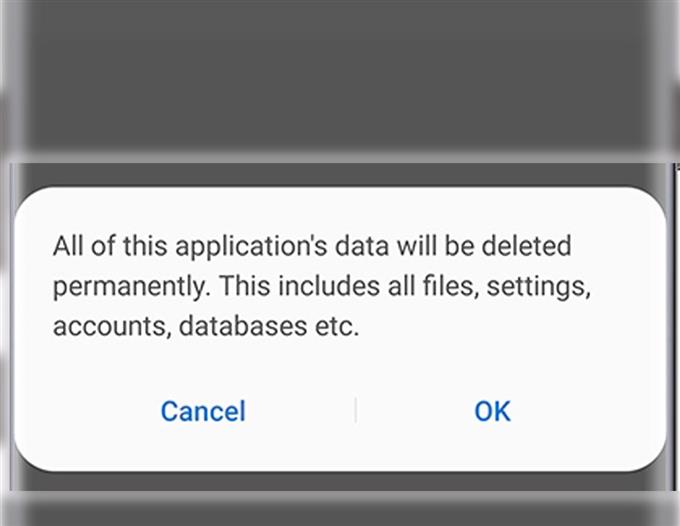Ce message vous aidera à dépanner un Galaxy S20 qui ne peut pas passer d’appels. Lisez la suite pour savoir quoi faire si votre nouveau smartphone Samsung ne fait soudainement aucun appel téléphonique.
Plusieurs facteurs peuvent affecter les fonctions d’appel du téléphone. Parmi les coupables habituels figurent les problèmes de connectivité réseau entraînant un signal cellulaire faible ou nul, des paramètres réseau incorrects, des problèmes de compte et des pannes temporaires.Permettons donc de les éliminer un par un dans cette procédure rapide..
Si vous voyez des invites d’erreur, lisez et examinez le message car il indique souvent la cause du problème ainsi que la solution recommandée.
Dépannage d’un Galaxy S20 qui ne peut pas passer d’appels téléphoniques
Temps nécessaire: 10 minutes
Voici des solutions de base pour éliminer les causes courantes des problèmes d’appel dans les smartphones. Essayez-les pour exclure les facteurs liés au logiciel de la cause sous-jacente. Avant de continuer, vérifiez et assurez-vous que votre téléphone dispose d’un signal cellulaire puissant et stable. Si ce n’est pas le cas, vous devrez d’abord traiter les problèmes de signal. Si vous ne rencontrez que des problèmes pour appeler un numéro spécifique mais que d’autres fonctionnent, cela ne semble pas être un problème avec votre téléphone. Si le signal est bon mais que votre téléphone ne fera aucun appel pour une raison quelconque, essayez ces solutions suivantes.
- Forcer la fermeture de l’application Téléphone.
S’il s’agit de la première instance dans laquelle vos appels ne passeront pas, c’est probablement en raison de quelques problèmes d’application aléatoires, qui se produisent sur l’application Téléphone. Peut-être que l’application Téléphone s’est bloquée et a cessé de fonctionner.
Pour résoudre le problème, fermez ou fermez l’application. Cela lui permettra d’avoir un nouveau départ propre.
Pour ce faire, appuyez simplement sur l’icône de raccourci Applications récentes en bas de l’écran d’accueil pour afficher toutes les applications récentes. Recherchez l’application Téléphone, puis fermez-la en faisant glisser la carte d’application vers la gauche ou la droite. Ou appuyez simplement sur le bouton Fermer tout pour terminer toutes les applications en cours d’exécution, y compris le téléphone.
Vous pouvez également utiliser le menu des paramètres. Pour ce faire, accédez à Applications-> Paramètres-> Applications menu. Depuis la liste des applications, appuyez sur icône à trois points/menu rapide / plus de paramètres icône située dans le coin supérieur droit. Sélectionnez l’option pour afficher les applications système, puis appuyez sur l’application Téléphone. La page d’informations sur l’application apparaîtra et à partir de là, vous pouvez appuyer sur le Arrêt forcé bouton.
L’application Téléphone sera alors fermée de force.
- Effacer le cache et les données de l’application Téléphone.
L’effacement du cache et des données de l’application Téléphone peut également être la clé pour résoudre le problème si des caches corrompus dans l’application sont à blâmer. Toute application aura tendance à agir ou à cesser de fonctionner correctement chaque fois que des fichiers temporaires s’accumuleront. Cela dit, il est également recommandé d’effacer régulièrement le cache et les données des applications..
Pour ce faire, accédez simplement à Paramètres-> Applications menu, puis sélectionnez le Téléphone app. Après avoir sélectionné l’application, appuyez sur Espace de rangement puis appuyez sur le Vider le cache bouton.
L’ensemble du processus de suppression du cache peut prendre plus de temps en fonction de la quantité de fichiers temporaires à supprimer sur votre appareil.
Après avoir effacé le cache et les données sur l’application Téléphone, vous devrez peut-être reconfigurer et / ou réactiver certaines fonctionnalités individuellement.
- Redémarrez le téléphone.
Un simple redémarrage sur le téléphone donne non seulement un peu de répit, mais plus important encore, il élimine les erreurs système mineures et les conflits causés par des problèmes aléatoires et des logiciels malveillants. Cela devrait être suffisant pour résoudre le problème si l’application Téléphone est en faute.
La façon typique de redémarrer le Galaxy S20 est via la touche Power ou Bixby. Appuyez simplement sur la touche Power / Bixby pendant quelques secondes, puis relâchez lorsque les options d’alimentation apparaissent. Appuyez ensuite sur Redémarrer pour inviter l’appareil à fermer tous les services et à lancer un redémarrage du système.
Alternativement, vous pouvez forcer le redémarrage du téléphone en appuyant et en maintenant enfoncées les touches Volume bas et Bixby, puis relâchez lorsque l’appareil redémarre
Le redémarrage du téléphone n’affecte pas les informations enregistrées sur la mémoire interne et n’entraîne donc pas la suppression définitive des données. Assurez-vous simplement de suivre la bonne procédure pour redémarrer ou réinitialiser votre Galaxy S20.
- Activer désactiver le mode avion.
Lorsque vous traitez des problèmes de smartphone affectant les fonctionnalités sans fil et les services pertinents, l’exécution de l’astuce du mode Avion est souvent utilisée parmi d’autres réglages de base.
Pour ce faire, accédez à Paramètres-> Connexions-> Mode avion puis basculez le commutateur pour activer la fonction.
Redémarrez votre téléphone lorsque le mode Avion est activé, puis revenez au même menu pour désactiver la fonction.
Ce réglage devrait aider à éliminer les défauts aléatoires affectant les fonctions pertinentes.
L’activation du mode Avion désactive automatiquement toutes les fonctionnalités et tous les services sans fil du téléphone, tandis que la désactivation active à nouveau ces fonctionnalités. Par conséquent, c’est comme un redémarrage et un rafraîchissement simultanés des fonctions sans fil du téléphone et élimine ainsi les défauts mineurs du réseau.
- Réinitialiser les réglages réseau.
Une configuration réseau incorrecte ou erronée peut également entraîner les mêmes problèmes d’appel. Ainsi, si le téléphone a commencé à échouer à passer des appels après avoir modifié certains paramètres, essayez de rétablir les modifications aux paramètres précédents ou par défaut.C’est à ce moment que vous devez effectuer une réinitialisation des paramètres réseau sur votre Galaxy S20..
Pour ce faire, allez sur Paramètres-> Gestion générale-> Réinitialiser menu, puis sélectionnez l’option pour Réinitialiser les réglages réseau. Lisez les instructions suivantes, puis appuyez sur Réinitialiser confirmer.
Les paramètres réseau et les options personnalisées sont ensuite supprimés tandis que les valeurs d’origine sont restaurées.
N’oubliez pas de vous reconnecter au réseau Wi-Fi et d’activer d’autres fonctionnalités pertinentes pour pouvoir les réutiliser sur votre téléphone.
- Remontez la carte SIM.
Les problèmes d’appel peuvent également être directement attribués à une carte SIM défectueuse. C’est souvent le cas si le système de la carte SIM est corrompu. La même chose peut se produire si la carte SIM a été délogée du plateau. Pour effacer cela, essayez de remonter la carte SIM sur votre Galaxy S20.
Pour ce faire, éteignez votre téléphone puis utilisez l’outil d’éjection SIM pour ouvrir le plateau SIM. Retirez la carte SIM du plateau et examinez-la pour tout signe visible de dommage, comme des rayures et des traces de liquide. Si tout semble bon, replacez-le dans le bac dans la même orientation / position avant de le retirer. Fixez la carte SIM en place, puis repoussez le plateau dans le téléphone pour le fermer.
Après avoir verrouillé le plateau de la carte SIM, rallumez votre téléphone et attendez qu’il établisse un signal réseau. D’ici là, vous pouvez passer un appel test pour voir si cela fonctionne déjà.
Outils
- Android 10, One UI 2.0 et plus
Matériaux
- Galaxy S20
Vous pouvez également essayer d’utiliser une autre carte SIM, si vous en avez une disponible. Cela vous aidera à déterminer si le problème vient de la carte SIM utilisée. Si vous pouvez passer des appels en utilisant une autre carte SIM, il s’agit apparemment d’un problème de carte SIM. Dans ce cas, vous pouvez demander un nouveau remplacement de carte SIM à votre opérateur.
Si vous ne pouvez toujours pas passer d’appels téléphoniques sur votre Galaxy S20 après avoir exécuté toutes les solutions données, il y a plus de chances que le problème provienne de la base du réseau. Pour vérifier ces points, contactez votre fournisseur de services réseau.
Il est également impératif de vérifier quelques éléments. Si vous êtes prépayé, vérifiez vos crédits. Une raison évidente pour laquelle vous ne pouvez pas passer un appel prépayé est que vous n’avez pas suffisamment de crédits ou un solde suffisant pour passer l’appel. En attendant, si vous êtes sur un compte postpayé, vérifiez l’état de votre compte et assurez-vous qu’il est bon. Les services sortants sont temporairement désactivés lorsque l’état de votre compte est en déconnexion logicielle en raison de factures impayées ou d’autres problèmes pertinents.
J’espère que cela t’aides!
Et cela couvre tout dans ce guide de dépannage. Veuillez rester au courant pour des guides de dépannage et des tutoriels plus complets qui vous aideraient à tirer le meilleur parti de ce que le nouveau Samsung Galaxy S20 a à offrir.
Vous pouvez également consulter notre Chaîne Youtube pour afficher plus de didacticiels vidéo sur les smartphones et des guides de dépannage.
A LIRE AUSSI: Comment résoudre les problèmes Bluetooth du Galaxy S20, les erreurs de couplage